Spotify पर स्लीप टाइमर सेट करना यह सुनिश्चित करने का एक शानदार तरीका है कि आप अपने संगीत के साथ सो नहीं जाते हैं। यह कैसे करना है: 1. अपने फ़ोन या टैबलेट पर Spotify ऐप खोलें। 2. स्क्रीन के नीचे नाउ प्लेइंग बार पर टैप करें। 3. नाउ प्लेइंग स्क्रीन के ऊपरी-दाएं कोने में दीर्घवृत्त (...) को टैप करें। 4. स्लीप टाइमर टैप करें। 5. वह समय टैप करें जब आप चाहते हैं कि टाइमर चले। 6. हो गया टैप करें। टाइमर खत्म होने के बाद अब आपका संगीत बजना बंद हो जाएगा।
Spotify बिल्ट-इन के साथ आता है सोने का टाइमर एक फ़ंक्शन जो चयनित अवधि के बाद संगीत प्लेबैक को स्वचालित रूप से बंद कर देता है। और इस ट्यूटोरियल में हम आपको दिखाएंगे स्पॉटिफाई पर स्लीप टाइमर कैसे सेट और उपयोग करें . यह फीचर पॉडकास्ट और म्यूजिक ट्रैक दोनों के लिए काम करता है। इसलिए, चाहे आप प्लेलिस्ट चला रहे हों या कोई पॉडकास्ट सुन रहे हों, आप यह तय करने के लिए टाइमर सेट कर सकते हैं कि आप कितनी देर तक संगीत चलाना चाहते हैं, और फिर यह अपने आप बंद हो जाएगा।
रास्पबेरी पाई 3 पर विंडोज़ 10 आईओटी कैसे स्थापित करें

Spotify में स्लीप टाइमर फंक्शन को सेट किया जा सकता है 15 मिनटों , 45 मिनटों , ट्रैक का अंत , 5 मिनट , 10 मिनटों , 30 मिनट , या एक बार . एक बार टाइमर सेट हो जाने के बाद, आप इसे बंद भी कर सकते हैं या संगीत चलाने के बीच में टाइमर बदल सकते हैं। संगीत बंद होने से पहले आप शेष समय भी देख सकते हैं।
समारोह काफी उपयोगी है, लेकिन स्लीप टाइमर Spotify मोबाइल ऐप्स पर उपलब्ध है (Android, iPhone और iPad भी), Spotify वेब प्लेयर और डेस्कटॉप ऐप्स नहीं। शायद भविष्य में हमें ऐसा कोई फीचर मिले। लेकिन अच्छी बात यह है कि अगर आप म्यूजिक प्लेबैक को फोन से कंप्यूटर पर स्विच करते हैं और स्लीप टाइमर फीचर इंस्टॉल और इनेबल हो जाता है, तो डेस्कटॉप पर म्यूजिक प्लेबैक अपने आप बंद हो जाएगा।
कैसे सेट करें और Spotify पर स्लीप टाइमर का उपयोग करें
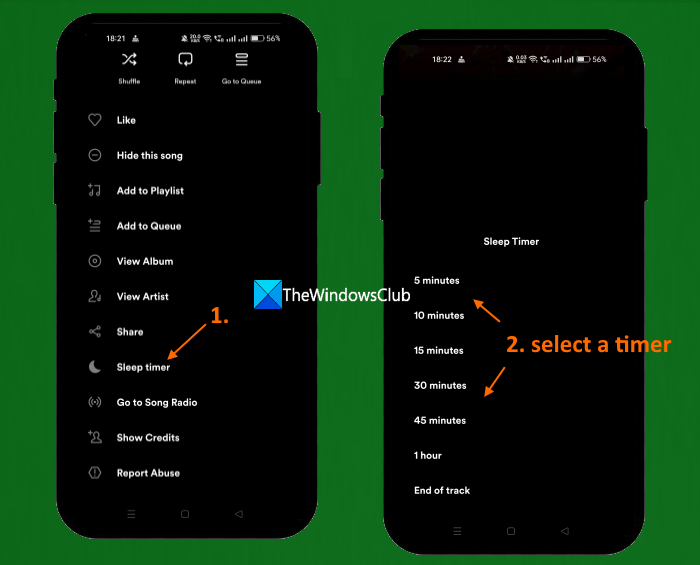
Microsoft बढ़त कुछ भी डाउनलोड नहीं कर रहा है
यहाँ करने के लिए कदम हैं Spotify के स्लीप टाइमर फीचर का उपयोग करें मोबाइल एप्लिकेशन:
- अपने मोबाइल फ़ोन पर Spotify ऐप खोलें
- अपनी प्लेलिस्ट, एल्बम या कहीं और से गाना या पॉडकास्ट चलाएं।
- प्रेस अब पैनल खेल रहा है या बैनर तल पर उपलब्ध है। अब यह फुल स्क्रीन होगा
- प्रेस तीन अंक आइकन Spotify ऐप के ऊपरी दाएँ कोने में उपलब्ध है। यदि आप पॉडकास्ट चला रहे हैं, तो आपको आइकन पर क्लिक करना होगा चंद्रमा अभी चल रहा है स्क्रीन पर प्लेबैक नियंत्रण (दाएं) पर उपलब्ध आइकन
- नीचे स्क्रॉल करें और पर क्लिक करें सोने का टाइमर विकल्प
- एक टाइमर (5 मिनट, ट्रैक का अंत, 1 घंटा, आदि) का चयन करें, और एक अधिसूचना दिखाई देगी आपका स्लीप टाइमर सेट है .
बस इतना ही! टाइमर समाप्त होने पर अब संगीत स्वचालित रूप से बंद हो जाएगा।
जुड़े हुए: जब कोई गाना चल रहा हो तो Spotify पर लिरिक्स कैसे देखें
आप स्लीप टाइमर को फिर से सेट करने के लिए उपरोक्त चरणों का उपयोग कर सकते हैं, टाइमर बंद कर दें या टाइमर बदलें। आपको केवल उपरोक्त चरणों का उपयोग करके स्लीप टाइमर विकल्प का उपयोग करना है और ये सभी विकल्प आपके सामने होंगे।
उम्मीद है ये मदद करेगा।
यह भी पढ़ें: Spotify डेस्कटॉप और मोबाइल सिंक से बाहर हैं
स्पॉटिफाई स्लीप टाइमर दिखाई नहीं दे रहा है
Spotify स्लीप टाइमर चालू नहीं दिख रहा है अभी स्क्रीन चल रही है या कोई अन्य क्षेत्र। यह लॉग इन होने पर ही दिखाई देता है। तीन डॉट मेनू नाउ प्लेइंग स्क्रीन से। वहां आप देखेंगे स्लीप टाइमर - 3 मिनट बाकी या 2 मिनट बचे हैं शेष समय के आधार पर। साथ ही, टाइमर शेष समय को वास्तविक समय में प्रदर्शित नहीं करता है। यह हर मिनट अपने आप बदल जाता है।
fixing.net रूपरेखा
लैपटॉप पर Spotify पर स्लीप टाइमर कैसे सेट करें?
Spotify का स्लीप टाइमर फ़ीचर इसके डेस्कटॉप ऐप्स या Spotify वेब प्लेयर पर उपलब्ध नहीं है। इसलिए, आप लैपटॉप पर स्लीप टाइमर नहीं लगा सकते। चाहे आप macOS या Windows पर Spotify ऐप का उपयोग कर रहे हों, कोई स्लीप टाइमर नहीं है। हालाँकि, आप इसके लिए Spotify मोबाइल ऐप का उपयोग कर सकते हैं। स्लीप टाइमर सेट करने, स्लीप टाइमर बदलने या Spotify में स्लीप टाइमर को बंद करने के चरण इस पोस्ट में ऊपर दिए गए हैं। यह जाँचें।
और पढ़ें: डेस्कटॉप और वेबसाइट पर Spotify लिसनिंग हिस्ट्री कैसे देखें।






![एक्सेल में डेटा स्रोत संदर्भ मान्य नहीं है [फिक्स]](https://prankmike.com/img/excel/DD/data-source-reference-is-not-valid-in-excel-fix-1.png)








